Hvordan endre eller stille inn Trykk og snakk på TeamSpeak
Annen Nyttig Guide / / August 05, 2021
Den siste versjonen av TeamSpeak 3.12.1 utgitt 31. mars 2020, kommer med en oppgradert server og mange funksjoner og funksjoner enn forrige versjon. En av de nyttige funksjonene du kan få i TeamSpeak er kontrollen over lydinnstillinger. Du kan administrere lydkanaler, endre eller sette trykk og snakk på TeamSpeak. Kontrollen over lydenheter er veldig nødvendig hvis du bruker eksterne lydenheter i stedet for standardhøyttalere og mikrofon på enheten.
TeamSpeak er en populær tjeneste som brukes av spillere og mennesker som ønsker å koble til over flere servere samtidig for kommunikasjon. Det er en Voice-over internettprotokolltjeneste. Dermed kan du koble til en offentlig eller privat server på en sikker måte. Imidlertid er det ikke helt en gratis tjeneste; det er en begrensning på gratisversjonen. For å koble til en server, må du oppgi serverdomenet, vertsnavnet, kallenavnet ditt og passordet. Totalt sett er det en tjeneste som ligner telefonkonferanser, men den fungerer på internett.
Enda mer har TeamSpeak opprettholdt lydkvaliteten sin via VoIP. Du kan øke mikrofonvolumet og mye mer. Søknaden er der fra 2001, men den siste utgivelsen av 2020 med mer funksjonalitet og feil løst, dessuten med og ren og interaktiv GUI. TeamSpeak er mer populært nå blant spillere og folk som ønsker gratis lydkonferanser i timevis.
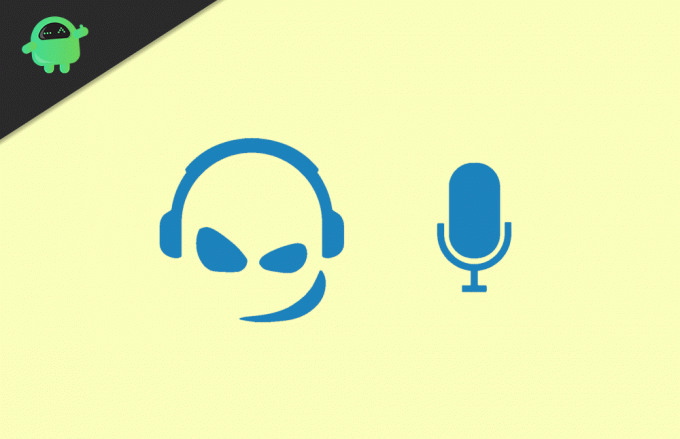
Hvordan endre eller stille inn Trykk og snakk på TeamSpeak?
Følg trinnene nevnt nedenfor for å vite hvordan du endrer eller setter et trykk for å snakke på TeamSpeak.
Trinn 1) Først åpner du TeamSpeak-applikasjonen ved å dobbeltklikke på den, så kan du klikke på Verktøy alternativet fra Meny bar.
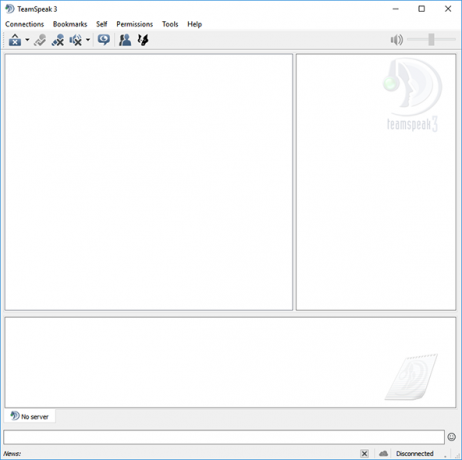
Steg 2) Velg Alternativer alternativ fra undermenyen, eller du kan trykke Alt + P på tastaturet for å åpne Alternativer Vinduet til TeamSpeak.
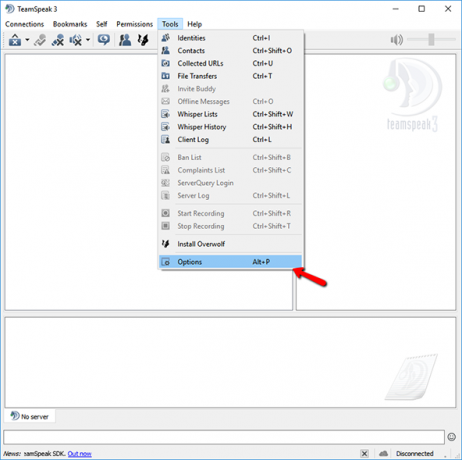
Trinn 3) Klikk på Avspilling alternativet fra venstre rute i vinduet. Her kan du sette opp avspillingsmodus og enheten din, som du vil bruke til å kommunisere. Klikk derfor på rullegardinmenyen, rett til etiketten Avspillingsenhet, og velg passende enhet. Videre kan du også justere volumet på høyttaleren / hodesettet og mye mer.
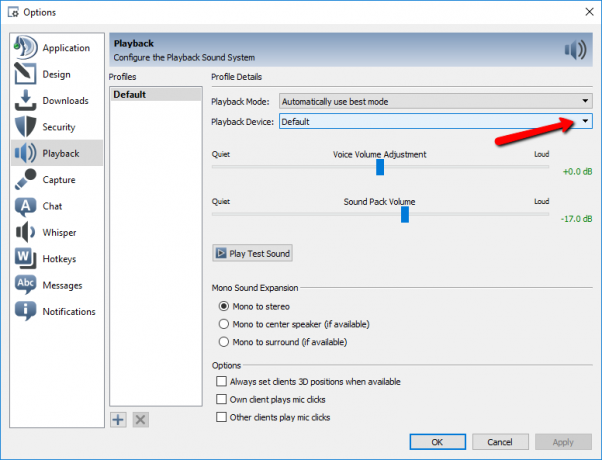
Trinn 4) Etter at du har valgt avspillingsenheten, må du konfigurere mikrofonen. Gå derfor til Fange alternativet, under alternativet Avspilling i venstre rute i vinduet. Klikk på rullegardinmenyene ved siden av etiketten til høyre i vinduet Fang enhet og velg din mikrofonenhet.
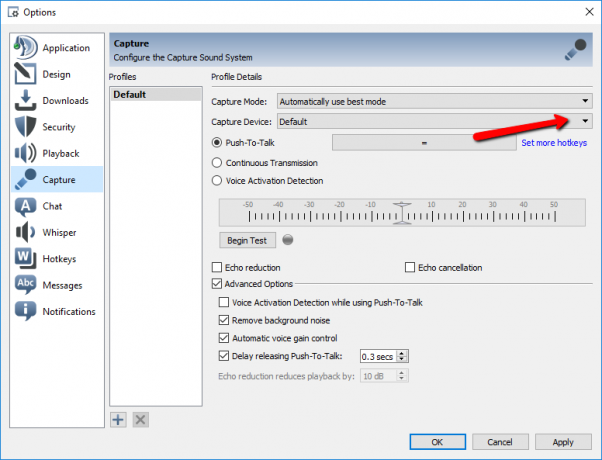
Trinn 5) Nå, hvis du vil være overføringsmiddel for å være Trykk og snakk, noe som betyr at du må trykke på en tast for å snakke. Velg derfor Trykk for å snakke og klikk på ruten ved siden av, velg eller trykk på ønsket tast på tastaturet og angi hurtigtaster.
Nå er tastene dine tildelt, og når du trykker på tasten, vil du kunne kommunisere. For å endre overføringen betyr det at du kan velge andre alternativer som deteksjon av stemmeaktivering. Hvis du vil angi en annen hurtigtast for Trykk og snakk, klikker du bare på Angi flere hurtigtaster alternativ.
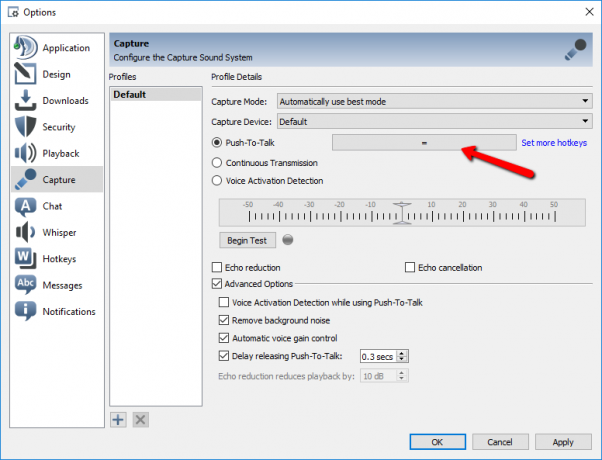
Trinn 6) Klikk på Søke om og OK -knappen etter at du har angitt avspillingsenheten og fotograferingsenheten, overføring betyr.
Konklusjon
For å endre eller angi trykk og snakk-alternativet i TeamSpeak, åpne klienten, gå til Verktøy> alternativ og velg avspillingsalternativet. Først må du sette opp høyttalerne eller headsettet ditt, og deretter kan du gå til fotograferingsalternativet for å sette opp mikrofonen. Klikk på rullegardinmenyen og still inn mikrofonen. Deretter kan du klikke på Trykk og snakk-alternativet og tilordne hurtigtaster, eller du kan velge andre overføringsmåter.
Redaktørens valg:
- Hvordan bli en server på TeamSpeak
- Løs Netflix feilkoder 10002, 112 og 0013
- Hva er YouTube-begrenset modus? Hvordan deaktivere
- Hva skjer hvis du sletter Venmo-kontoen: Hvordan sletter du?
- Slik slår du på / av undertekster på din Samsung TV
Rahul er en informatikkstudent med en stor interesse for fag- og kryptovalutaemner. Han bruker mesteparten av tiden på å skrive eller høre på musikk eller reise på usynlige steder. Han mener at sjokolade er løsningen på alle problemene hans. Livet skjer, og kaffe hjelper.

![Slik installerer du lager-ROM på Lmkj Y67 [Firmware Flash File / Unbrick]](/f/5a2c2c524a0c412927af2e3e750a37b1.jpg?width=288&height=384)
![Slik installerer du lager-ROM på Digma Citi 7507 4G [Firmware File]](/f/d1f0b7e2017c89dd018648142856987e.jpg?width=288&height=384)
